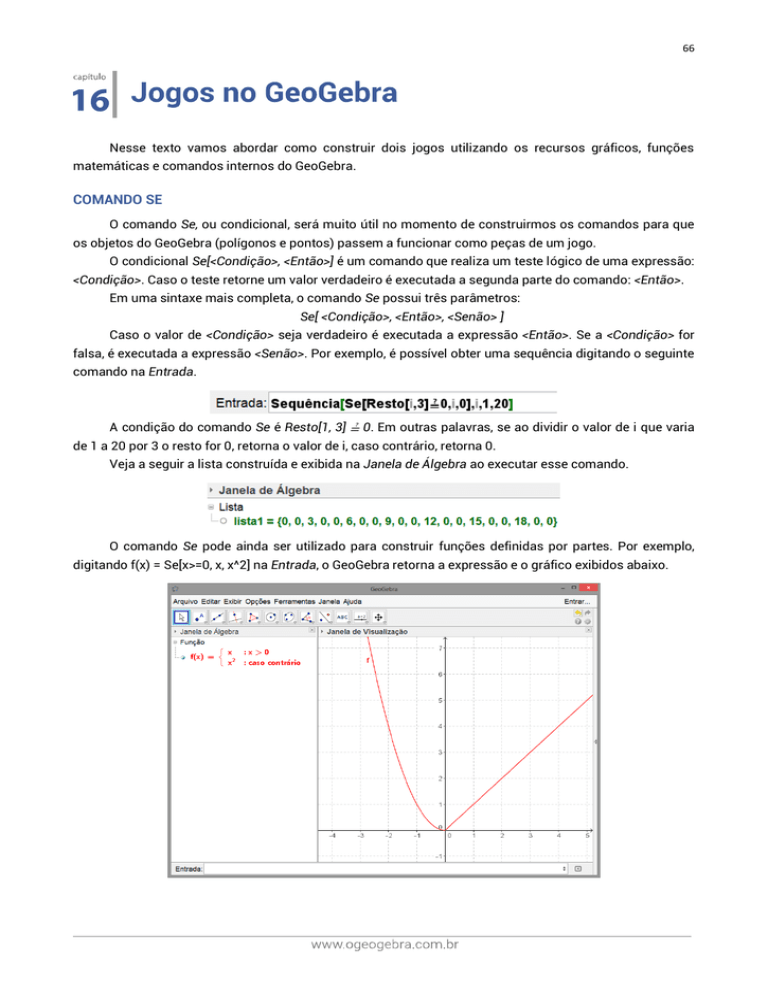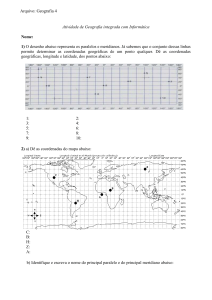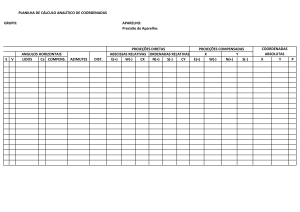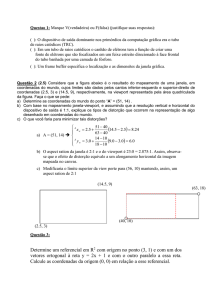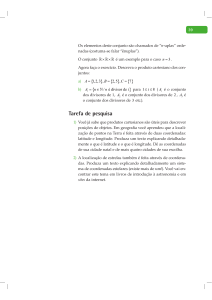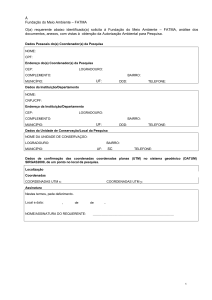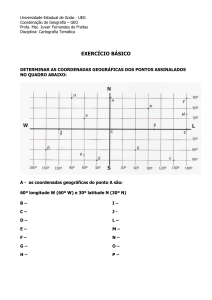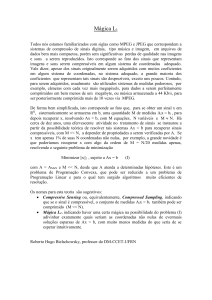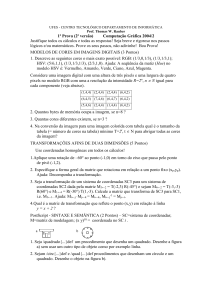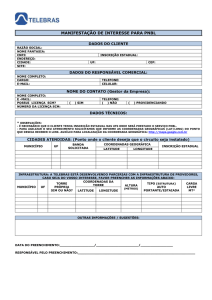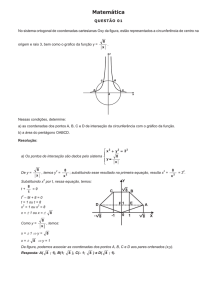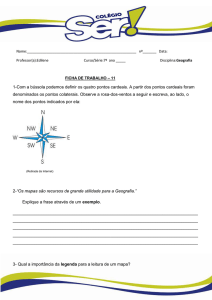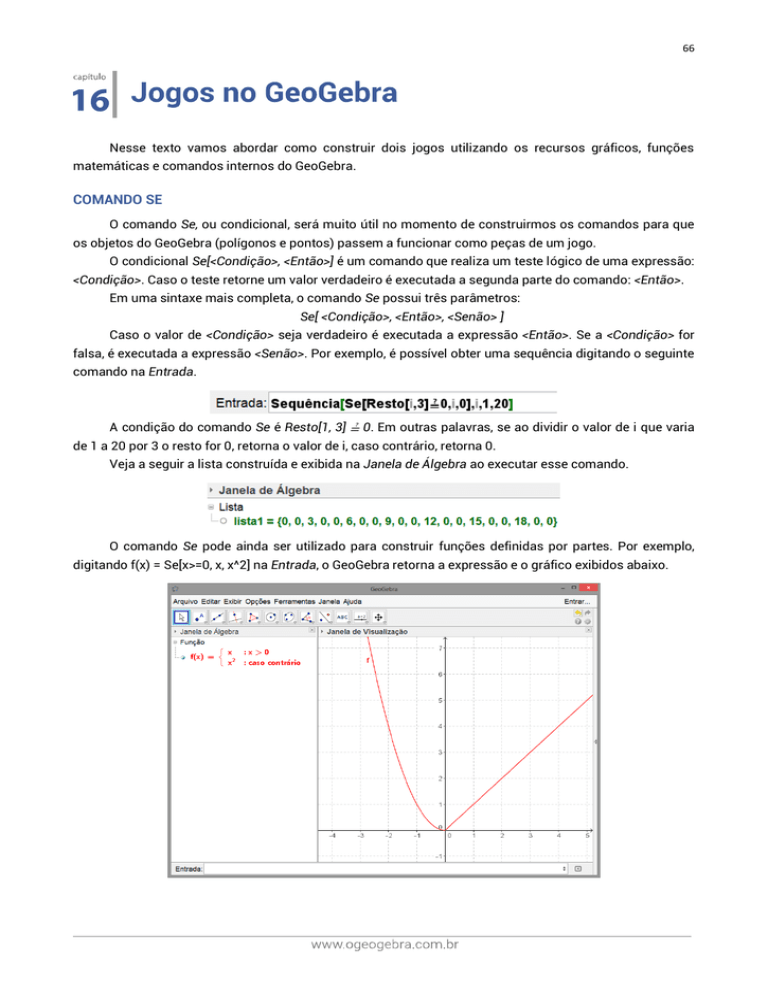
66
Nesse texto vamos abordar como construir dois jogos utilizando os recursos gráficos, funções
matemáticas e comandos internos do GeoGebra.
COMANDO SE
O comando Se, ou condicional, será muito útil no momento de construirmos os comandos para que
os objetos do GeoGebra (polígonos e pontos) passem a funcionar como peças de um jogo.
O condicional Se[<Condição>, <Então>] é um comando que realiza um teste lógico de uma expressão:
<Condição>. Caso o teste retorne um valor verdadeiro é executada a segunda parte do comando: <Então>.
Em uma sintaxe mais completa, o comando Se possui três parâmetros:
Se[ <Condição>, <Então>, <Senão> ]
Caso o valor de <Condição> seja verdadeiro é executada a expressão <Então>. Se a <Condição> for
falsa, é executada a expressão <Senão>. Por exemplo, é possível obter uma sequência digitando o seguinte
comando na Entrada.
A condição do comando Se é Resto[1, 3] ≟ 0. Em outras palavras, se ao dividir o valor de i que varia
de 1 a 20 por 3 o resto for 0, retorna o valor de i, caso contrário, retorna 0.
Veja a seguir a lista construída e exibida na Janela de Álgebra ao executar esse comando.
O comando Se pode ainda ser utilizado para construir funções definidas por partes. Por exemplo,
digitando f(x) = Se[x>=0, x, x^2] na Entrada, o GeoGebra retorna a expressão e o gráfico exibidos abaixo.
67
JOGO DAS CORES
O Jogo das Cores é formado por 15 quadrados e uma célula vazia dispostos em um arranjo 4 x 4. O
objetivo do jogo consiste em a partir de uma disposição inicial obter uma disposição final a escolha do
jogador.
Disposição inicial
Disposições finais
Uma peça pode se movimentar na vertical ou na horizontal quando estiver adjacente a célula vazia.
Para realizar uma jogada basta clicar sobre uma peça.
Siga os passos descritos abaixo para construir o Jogo das Cores.
Construa 17 pontos e nomeie-os de P_1 a P_{15}, o
penúltimo de V e o último de Q.
Na Entrada digite o comando a seguir
O resultado desse comando é a construção de um
quadrado ancorado somente no ponto P1, pois o
segundo ponto do comando Polígono é obtido em
função de P1.
Ao mover o ponto P1, o polígono é redefinido a partir
desse ponto. O polígono está ancorado em P1.
Os pontos P1 a P15 servirão como âncoras das
peças, o ponto V marcará a célula vazia e Q servirá
para reservar coordenadas do ponto âncora da
peça clicada, o que será abordado no item 7. Após
renomear os pontos, oculte o ponto Q.
68
Na Entrada digite o comando do passo anterior substituindo P_1 por P_2, P_3, ... P_{15}.
Polígono[P_2, (x(P_2)+1,y(P_2)),4] a Polígono[P_{15}, (x(P_{15})+1,y(P_{15}),4]
Ao final desse processo você constrói15 quadrados ancorados nos pontos de P1 a P15.
Construa um controle deslizante com valor
mínimo: 0; valor máximo: 1 e incremento: 0.1.
Esse controle será utilizado para definir a
transparência de cada quadrado. Em seguida,
modifique a cor dos polígonos conforme
exibido na imagem abaixo.
Selecione os polígonos da primeira coluna. Em
seguida, acesse Propriedades e, na aba Avançado,
preencha Transparência com o nome do controle
deslizante. Modificando o valor do controle deslizante
para 1 o resultado será o seguinte.
Com o valor do controle deslizante zero os quadrados
ficam completamente transparentes.
69
O movimento de uma peça é realizado
permutando as coordenadas de seu ponto
âncora (P1, P2, ..., P15) com as coordenadas do
ponto V. Para realizar essa troca de
coordenadas é necessário que o ponto Q
reserve as coordenadas do ponto Âncora (Pn)
da peça clicada. Assim, ao clicar em uma
peça, Q recebe as coordenadas de Pn,
Ao clicar em uma peça, ela é movimentada para a
célula vazia se estiver adjacente a célula vazia. As
únicas peças que podem ser movimentadas na
disposição abaixo são: pol7, pol10, pol11 e pol12.
Em seguida, Pn recebe as coordenadas de V.
E, por último, V recebe as coordenadas de Q.
Esse artifício é utilizado, porque não é
possível realizar a permutação direta das
coordenas de Pn e V.
O critério acima deve ser traduzido em comandos
para o GeoGebra. Logo, uma peça pode ser
movimentada para a célula vazia se seu ponto âncora
(Pn) possuir distância igual a 1 do ponto V:
Distância[P_n,V] ≟ 1
Na disposição acima, os pontos P7, P10, P11 e P12
(âncoras de pol7, pol10, pol11 e pol12) atendem a
esse critério.
Para que cada polígono se comporte como uma peça e o arranjo 3 x 3 seja um jogo, em cada polígono devem
ser escritas três linhas de comandos.
O comando da primeira linha reserva as coordenadas de P10 em Q. O comando da segunda linha verifica se a
distância de P10 a V é igual a 1 (Q guarda as coordenadas de P10) e. se for verdadeiro, P10 recebe as
coordenadas de V para que a peça 10 ocupe a célula vazia. Por último, a célula vazia, cujo ponto V determina
seu endereço, recebe as antigas coordenadas de P10 armazenadas em Q e, com isso, é realizada a troca de
coordenadas de P10 e V.
Essas três linhas de comandos devem ser escritas na aba Programação, em Ao Clicar, das peças 1, 2, 3,...,15.
Deve-se ter atenção especial em modificar P_{10} para P_1, P_2, P_3, ... , P_9, P_{11}, ..., P_{15}.
70
Oculte os pontos e os rótulos dos polígonos. Em seguida, selecione todos os polígonos, acesse propriedades
e, na aba Básico, altere Fixar Objeto para ativo. Na aba Avançado, desabilite a descrição. Por último oculte o
controle deslizante e jogo estará pronto para disputar uma partida.
JOGO DO 15
Aproveitando a estrutura do Jogo das Cores é possível construir o Jogo do 15.
O “15-puzzle” ou “Jogo do 15” é um antigo jogo de translações composto por um arranjo de 15
peças. Nesse jogo o objetivo consiste em organizar as peças em ordem crescente conforme indicado na
figura abaixo.
Uma peça pode ser deslocada na vertical
ou na horizontal de modo semelhante ao que
acontece com o Jogo das Cores. Para construir
o Jogo do 15 a partir da estrutura do Jogo das
Cores
é
necessário
construir
quadrados
numerados de 1 a 15 com medidas iguais aos
quadrados do Jogo das Cores. Para isso, você
pode utilizar um software gráfico ou construir
no GeoGebra e exportar como imagem no
formato jpg ou png.
71
Em seguida, exiba os pontos âncoras das peças do Jogo das Cores e modifique a transparência no
controle deslizante para zero. Utilizando a ferramenta Inserir Figura, clique nos pontos P1 a P15 e insira as
figuras.
Após inserir todas as figuras, oculte os pontos e o controle deslizante o. Por último, modifique a cor
de todos os segmentos para branca, misture as peças e jogo estará finalizado.